Réparer Google Maps vierges dans Chrome

Vous rendez-vous sur Google Maps sur votre ordinateur, uniquement pour voir une grille vierge en nacre? C'est vraiment énervant, et ça n'arrive pas pour une raison évidente. Il est toujours possible d'utiliser Google Maps quand cela se produit - vous pouvez utiliser la recherche et trouver des adresses spécifiques - mais la fonctionnalité principale est plus ou moins tirée. Il ressemble à ceci:
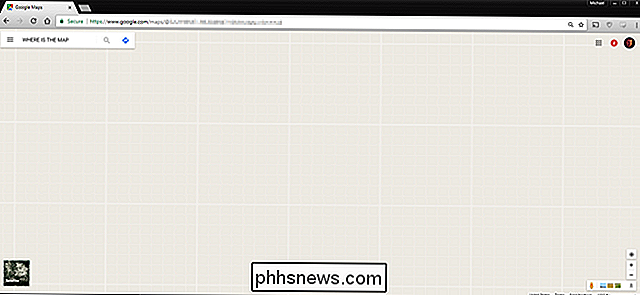
Il s'avère que cela se produit à cause d'un cookie buggé Google laissé dans votre navigateur. Pour remettre les choses en ordre de marche, vous devez les supprimer.
Pour supprimer des cookies spécifiques (et éviter de supprimer les autres cookies qui permettent le fonctionnement de vos identifiants "remembered"), vous devrez vous plonger Menu des paramètres de Chrome Cliquez sur le bouton de menu, les trois points dans le coin supérieur droit de la fenêtre du navigateur, puis "Paramètres".
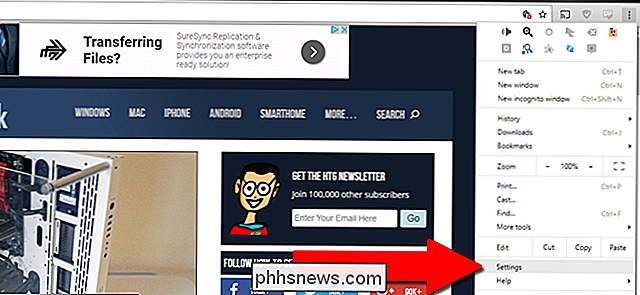
Faites défiler vers le bas de la page et cliquez sur "Avancé". Sous la rubrique "Confidentialité et sécurité", cliquez "Paramètres du contenu".
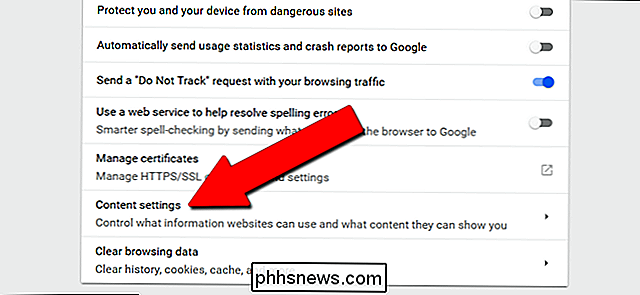
Cliquez sur "Cookies". Sur la page suivante, cliquez sur "Afficher tous les cookies et les données du site".
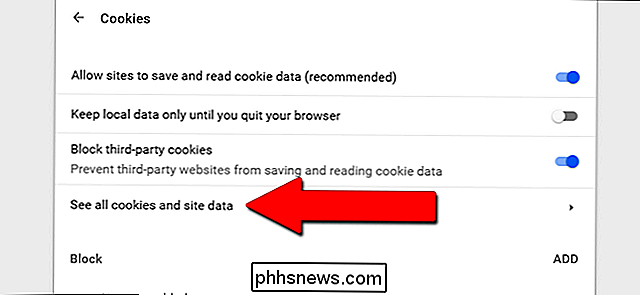
Une barre de recherche est située dans le coin supérieur droit du menu. , pas celui en bleu). Tapez "www.google.com" dans la barre et réduisez la liste à une seule entrée. Si vous résidez hors des États-Unis, utilisez votre URL Google locale, telle que «www.google.fr» pour le Royaume-Uni. Cliquez sur une entrée dans la liste.
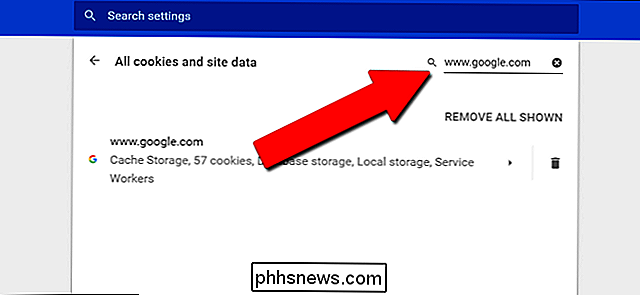
Dans les résultats, vous verrez une tonne de différents cookies spécifiques à votre navigateur et à votre compte Google. Celui qui fait que votre vue Google Maps est vide est étiqueté "gsScrollPos". Vous verrez probablement beaucoup de ceux-ci avec des numéros à trois ou quatre chiffres suivant l'étiquette.
Malheureusement, il n'est pas possible de déterminer quel cookie est buggé, donc il suffit de les supprimer en cliquant sur l'icône "X" sur le côté gauche de la colonne des paramètres. Répétez l'étape et cliquez sur "X" sur chacun d'entre eux avec le libellé gsScrollPos.
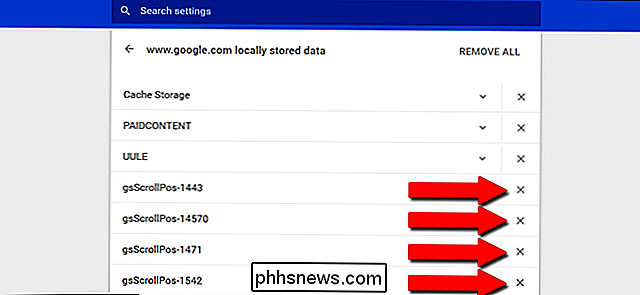
Lorsque vous avez terminé, ouvrez un nouvel onglet et revenez à maps.google.com. Il devrait apparaître comme normal maintenant.
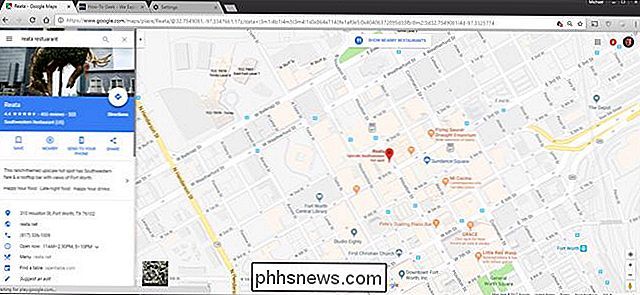
Vous pouvez obtenir le même résultat en effaçant simplement tous vos cookies (icône du menu Paramètres, "Plus d'outils", "Effacer les données de navigation"), mais ce n'est pas idéal car Malheureusement, ce bug a tendance à revenir régulièrement. Si vous êtes pressé, vous pouvez simplement charger Google Maps dans un onglet de navigation privée pour afficher la couche cartographique sans effacer les cookies.

Comment faire fonctionner les anciens programmes sous Windows 10
La plupart de vos anciennes applications Windows devraient fonctionner sous Windows 10. Si elles fonctionnaient sous Windows 7, elles fonctionneraient presque certainement sous Windows 10 Certaines applications PC plus anciennes ne fonctionneront pas seulement, mais il y a plusieurs façons de les faire fonctionner à nouveau.

Comment partager votre travail sous une licence Creative Commons
Les licences Creative Commons permettent aux utilisateurs de partager facilement leurs créations afin que d'autres personnes puissent les utiliser pour leurs propres projets. Voici comment libérer votre travail sous une licence CC CONNEXES: Que sont les licences Creative Commons? Avec les droits d'auteur traditionnels, si vous voulez que d'autres personnes puissent utiliser votre travail, vous êtes souvent bloqué avec l'octroi de licences individuelles pour chaque demande.



